-
데이터 복구
- Android기기
- 데이터 복구 무료
- 데이터 복구 프로
- 데이터 복구 App
- PC 버전
- 손상된 동영상 복구
- 손상된 사진 복구
- 손상된 파일 복구
- 온라인 도구
- 온라인 동영상 복구
- 온리인 사진 복구
- 온리인 파일 복구
- 파티션 관리
- 백업 & 복원
- 멀티미디어
- 유틸리티
데이터 전송 파일 관리 아이폰 도구 기타 제품- 지원

EaseUS MobiMover
올인원 iOS 콘텐츠 관리자 및 무료 동영상 / 오디오 다운로더
- An iOS data transfer tool to transfer files to or from iPhone/iPad
- iPhone / iPad간에 파일을 전송하는 iOS 데이터 전송 도구
- 온라인 동영상을 컴퓨터 또는 iPhone / iPad에 다운로드하는 무료 동영상 다운로더
iPhone 연락처를 CSV 또는 Excel로 쉽게 내보내는 방법
개요:
백업 또는 더 나은 관리를 위해 iPhone 연락처를 CSV로 내보내거나 iPhone 연락처를 컴퓨터의 Excel 파일로 내보내시겠습니까? 이 게시물은 두 가지 방법을 제공합니다. EaseUS MobiMover Free를 사용하여 iPhone 연락처를 PC로 내보내는 방법과 iTunes를 사용하여 iPhone 연락처를 노력 없이 CSV 또는 Excel로 내보내는 방법입니다.
- 성공률 99.7%
- 3단계로 데이터 전송
iPhone 연락처는 가장 중요한 iPhone 파일 중 하나이므로 데이터 손실을 방지하려면 연락처를 정기적으로 백업해야 합니다. 그런 다음 iPhone 연락처를 백업하는 방법의 문제가 발생합니다. 일반적으로 iCloud, iTunes 또는 타사 iPhone 데이터 전송 프로그램을 사용하여 iPhone 연락처를 백업할 수 있습니다. 여기에서는 MobiMover Free 및 iTunes를 사용하여 iPhone 연락처를 CSV 또는 Excel 파일로 백업하고 컴퓨터로 내보내는 방법에 대해 설명합니다.
CSV에 대한 추가 정보: CSV는 쉼표로 구분된 값의 줄임말입니다. Excel, PDF, Gmail 등과 같은 많은 일반적인 응용 프로그램에서 액세스하고 저장할 수 있는 연락처 형식입니다. 따라서 iPhone 연락처를 CSV 파일로 내보낸 다음 Excel 파일로 열어서 저장할 수 있습니다.
MobiMover Free를 사용하여 iPhone 연락처를 CSV 또는 Excel 파일로 내보내기
EaseUS MobiMover Free를 사용하여 iPhone 연락처를 CSV 또는 Excel 파일로 내보내는 작업은 두 단계로 나눌 수 있습니다. 첫 번째 방법은 MobiMover를 사용하여 iPhone 연락처를 컴퓨터로 내보낸 다음 Excel로 연락처 파일을 열어 추가 작업을 수행하는 것입니다. EaseUS MobiMover는 4가지 유형(장치로 전송, 다른 장치로 전송, 컴퓨터로 전송 및 사용자 지정 전송)의 iPhone 데이터 전송을 허용하는 스마트한 무료 iPhone 전송 프로그램입니다. 실제 요구 사항에 따라 모든 전송 모델을 선택할 수 있습니다. 또한 더 나은 iOS 콘텐츠 관리를 위해 iPhone 파일 관리 솔루션이 제공됩니다. 여기에서 iPhone 연락처를 컴퓨터로 내보내고 CSV/Excel 파일로 저장하려면 컴퓨터로 전송을 선택해야 합니다.
컴퓨터에 EaseUS MobiMover를 다운로드하여 설치한 다음 단계에 따라 iPhone 연락처를 내보내십시오.
1 단계. 컴퓨터 (Mac 또는 PC)에서 EaseUS MobiMover를 다운로드하여 실행> 장치를 PC에 연결> iPhone 잠금을 해제하고 권한을 요청하는 프롬프트에서 "신뢰"를 클릭> "핸드폰에서 PC로"선택> " 다음 "을 선택하세요.

2 단계 . "연락처"확인> 필요한 경우 기본 저장 경로를 클릭하여 사용자 지정 경로 설정> "전송"을 클릭하여 iPhone 또는 iPad에서 PC로 전송을 시작합니다.

3 단계 . 전송 프로세스가 완료되면 PC에서 연락처보기로 이동할 수 있습니다. 그런 다음 내보내기 설정에 따라 연락처를 PC에 CSV / VCF / HTML 파일로 저장할 수 있습니다.

iTunes를 사용하여 iPhone 연락처를 Excel 또는 CSV 파일로 내보내기
iTunes를 사용하여 iPhone 연락처를 Windows 파일에 동기화
1. 최신 iTunes를 컴퓨터에 설치하고 실행합니다. 최신 iTunes 버전을 사용하는 이유는 iTunes가 연결되지 않거나 iTunes가 문제를 인식하지 못하게 하는 몇 가지 일반적인 iTunes 오류를 방지하기 위한 것입니다.
2. 지원되는 USB 케이블을 사용하여 iPhone을 컴퓨터에 연결합니다. 그런 다음 iTunes의 왼쪽 패널에서 iPhone 장치를 클릭합니다.
3. iTunes 상단에서 "정보"를 선택합니다. "연락처 동기화" 옵션을 선택하고 "Windows 연락처"를 선택하십시오.
4. "동기화"를 클릭하여 iPhone 연락처를 Windows 프로필 내의 연락처 폴더에 동기화하기 시작합니다.
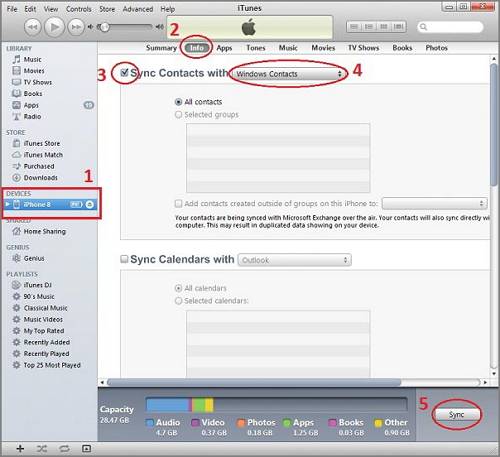
iPhone 연락처를 CSV/Excel 파일로 내보내기
1. Windows 프로필에서 동기화된 연락처 폴더를 찾습니다. 키보드에서 "Windows + R"을 눌러 "실행" 창을 열고 > "web"을 입력하고 > "확인"을 클릭합니다.
2. 오른쪽 상단에서 "내보내기"를 선택하고 "CSV"(쉼표로 구분된 값)를 선택한 다음 "내보내기"를 클릭합니다.
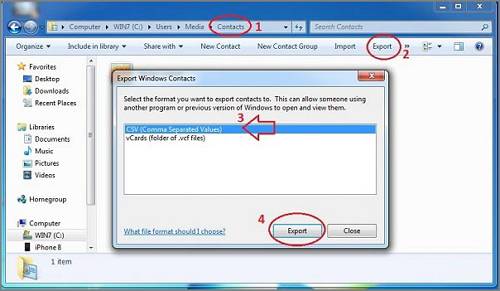
3. "찾아보기"를 클릭하여 iPhone 연락처를 CSV 파일로 내보낼 경로를 설정합니다.
4. CSV 파일로 내보내려는 특정 iPhone 연락처 데이터를 선택하고 "마침"을 클릭합니다.
5. 마침내 이 iPhone 연락처 CSV 파일을 Excel로 열고 XLS 파일로 저장할 수 있습니다.
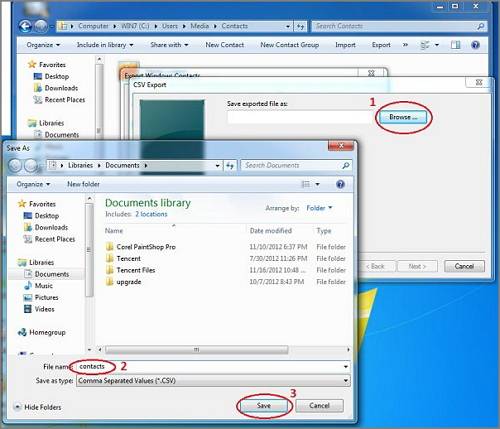
- 관련 정보
- EaseUS 알아보기
- 리셀러
- 제휴 문의
- 고객센터
- 계정 찾기


